Bí kíp đối phó với các phím bấm hỏng trên iPhone
Thông qua phím Home ảo (Assistive Touch), người dùng có thể giả lập lại hành động của các phím bấm thực trên iPhone đã bị hỏng hay không hoạt động như mong muốn.
Là sản phẩm không thể thiếu của con người hiện đại, smartphone đang len lỏi vào từng ngóc ngách của cuộc sống, giúp đỡ con người rất nhiều trong việc kết nối, giải trí cũng như ghi lại những khoảnh khắc qua các ứng dụng đa phương tiện. Mặc dù hiện đại là thế nhưng một số chiếc smartphone đôi lúc "phản chủ" và bỗng dưng... lăn ra hỏng hóc vặt. Những hỏng hóc này có thể tới từ phần mềm hay thậm chí là phần cứng với các nút bấm không thể hoạt động được. Tất nhiên, ai gặp phải trường hợp nêu trên cũng dở khóc dở cười khi đột nhiên không thể làm những công việc hàng ngày của mình.

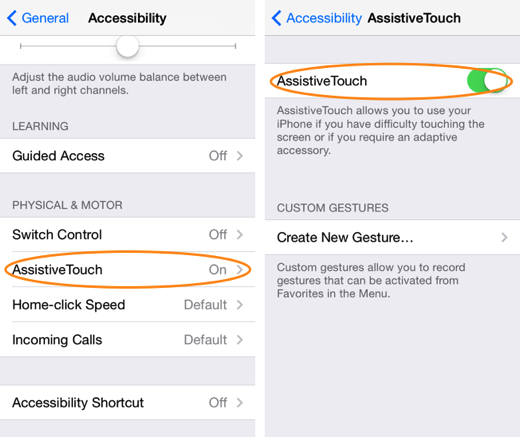
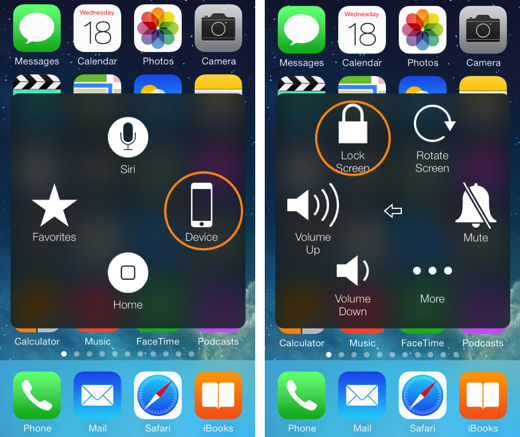



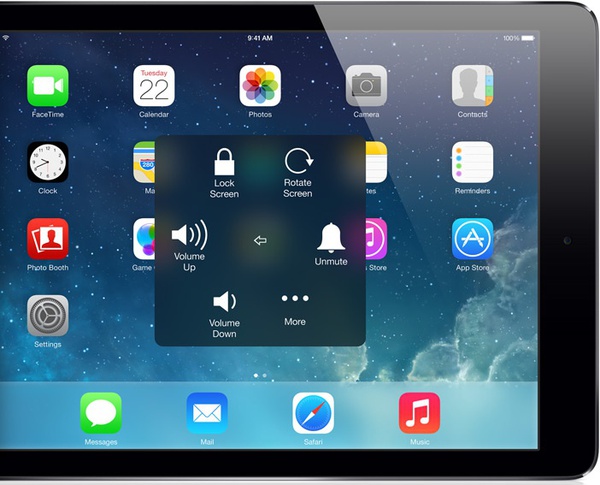
Nếu như bạn đang sử dụng iPhone và gặp phải vấn đề phần cứng cụ thể là các nút bấm không hoạt động, dưới đây sẽ là cách thức để bạn tạm "đối phó" với tình huống này. Bài viết tiếp theo sẽ giải đáp những vướng mắc cho người dùng Android. Thêm vào đó, bài viết cũng sẽ chỉ đề cập tới những thiết bị chưa được bẻ khóa (jailbreak), nếu như đã jailbreak thiết bị thì Activator là ứng dụng hợp lý để bạn làm những điều phía dưới đây.
1. Nút nguồn
Đối với những thiết bị iPhone, nút nguồn thường được bố trí ở đỉnh máy và cạnh phải (đối với iPhone 6 cùng iPhone 6 Plus). Nút nguồn sẽ là nơi để người dùng bật, tắt cũng như khóa và mở khóa thiết bị. Nút nguồn hỏng đồng nghĩa với việc bạn không thể tắt hay mở điện thoại lên. Mặc dù vậy, nếu thiết bị của bạn vẫn còn pin, bạn có thể sử dụng nút Home để mở máy. Một số sản phẩm iPhone thế hệ mới khi hết pin người dùng chỉ cần sạc một lúc, máy sẽ tự bật.

Nút nguồn của iPhone được bố trí trên đỉnh máy và ở cạnh trái với iPhone 6 cùng iPhone 6 Plus.
Như vậy, nếu nút nguồn hỏng, bạn có thể sử dụng nút Home để bật máy. Còn để khóa máy, hãy truy cập vào Settings - General - Accessibility sau đó kích hoạt phím Home ảo Assistive Touch. Phím Home ảo này sẽ giúp bạn khóa thiết bị thông qua Device - Lock Screen.
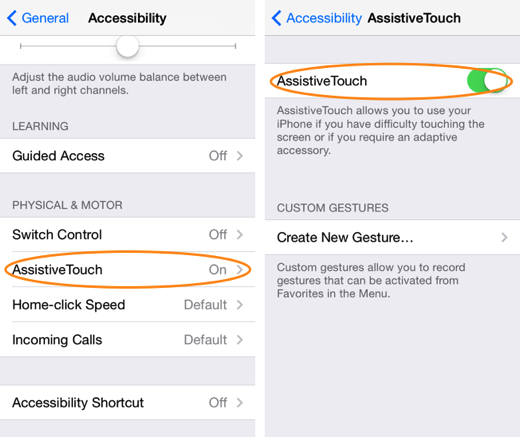
Truy cập vào Settings - Gereral - Accessibility sau đó kích hoạt tính năng Assistive Touch để khởi động nút Home ảo.
Nếu như bạn sử dụng phím nguồn với mục đích chụp màn hình (tổ hợp phím nguồn + Home), nút Home ảo cũng có thể trợ giúp bạn trong trường hợp này với tính năng chụp hình ngay lập tức (Device - More - Screen Shot). Mặc dù vậy, đây chỉ là giải pháp tạm thời và bạn không thể tắt thiết bị hoặc bật lên khi máy đã hết pin trong khoảng thời gian quá lâu.
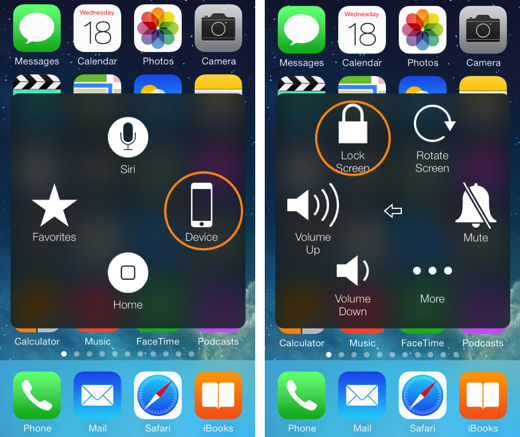
Phần Device sẽ giúp bạn khóa máy và bạn có thể mở máy bằng nút Home.
2. Phím Home hỏng
Rất nhiều người dùng iPhone gặp phải tình trạng hỏng phím Home. Phím Home là phím bấm duy nhất ở mặt trước của iPhone cho phép người dùng truy cập nhiều tiện ích khác nhau như trở về màn hình chính (click một lần), trang đa nhiệm (click đúp), Siri (giữ) hoặc một tính năng tùy chỉnh (click 3 lần).

Nút Home được bố trí ở mặt trước và phía dưới mỗi chiếc iPhone.
May mắn thay, Apple đã thiết kế phím Home ảo (Assistive Touch) để giúp người dùng trong trường hợp này. Hãy theo dõi hướng dẫn bên trên để kích hoạt phím Home ảo. Không những mang tới cho người dùng một nút Home trôi nổi trên màn hình, phím Home ảo còn mang tới nhiều tiện ích như các hoạt động thiết lập sẵn. Bạn có thể thực hiện thao tác phóng to, thu nhỏ màn hình chỉ với 1 lần bấm duy nhất mà thôi.

Phím Home ảo có hình tròn và bạn có thể kéo chúng đi bất kì đâu để không làm ảnh hưởng tới quá trình sử dụng.
3. Phím tăng giảm âm lượng hỏng
Đây có lẽ sẽ là tình huống khó khăn với những người sử dụng phím + để chụp hình. Thế nhưng nếu như bạn chỉ sử dụng hai phím bấm này với mục đích nghe nhạc, bạn hoàn toàn có thể vuốt từ phía dưới màn hình lên (hệ điều hành iOS 7 trở lên) để truy cập Control Center. Một thanh kéo tăng giảm âm lượng với độ chính xác cao hơn sẽ giúp bạn tùy chỉnh đúng nhất mức âm thanh bạn muốn nghe.

Thanh kéo tăng giảm âm lượng được bố trí phía trên tính năng chia sẻ AirDrop.
Nếu như không muốn sử dụng Control Center, phím Home ảo cũng cho phép bạn thay đổi âm lượng thông qua tùy chọn Device - Volume Up hoặc Volume Down tương ứng với tăng hay giảm âm lượng.
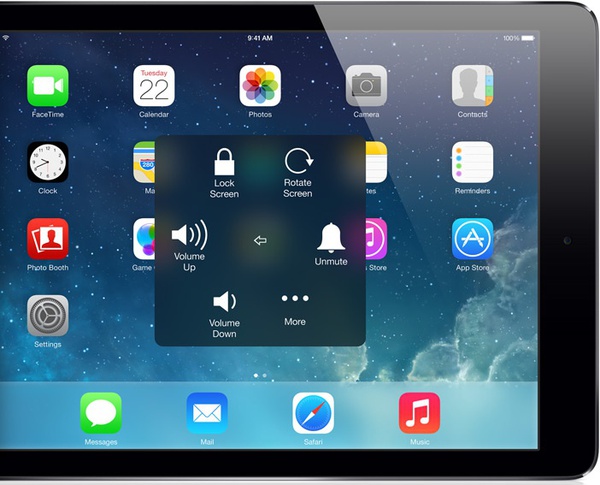
Nếu như bạn chưa sử dụng iOS 7 trở lên hoặc không muốn dùng Control Center thì nút Home ảo cũng là một cách để tăng giảm âm lượng cho thiết bị.
Phía trên là những tùy chỉnh có lẽ đã rất quen thuộc với người dùng iOS. Tất nhiên, mọi biện pháp chỉ là tạm thời để bạn sử dụng được sản phẩm điện thoại hoàn thiện nhất mà không cần sửa chữa. Nếu như bạn hỏng cả phím nguồn lẫn phím Home, chúc may mắn vì bạn sẽ sớm được đổi điện thoại. Nếu như phím tăng hoặc giảm âm lượng của bạn gặp sự cố, có lẽ không cần quá mất thời gian đi sửa chúng khi mà bạn có thể dễ dàng thay đổi được âm lượng chỉ với vài thao tác trên màn hình.
(Tổng hợp)
TIN CÙNG CHUYÊN MỤC
Xem theo ngày


